Vous souhaitez connecter efficacement votre boutiqueen ligne ou votre site web avec la publicité TikTok ? Le Pixel TikTokest un outil puissant qui vous permet de suivre les interactions des utilisateurs sur votre site et d'obtenir des informations précieuses. Avec ce guide, je vais vous montrer comment configurer le Pixel TikTok étape par étape pour mesurer les ventes, les inscriptions et d'autres événements importants.
Principales conclusions
- Le Pixel TikTok vous permet de connecter votre site web au gestionnaire de publicités TikTok.
- Vous pouvez créer des schémas pour différents événements tels que les achats et les inscriptions.
- L'installation du pixel se fait via l'en-tête de votre site web.
- Les valeurs de suivi sont essentielles pour évaluer vos campagnes.
Guide étape par étape
Pour configurer le Pixel TikTok, veuillez suivre les étapes suivantes :
Étape 1 : Accéder au gestionnaire de publicités TikTok
Tout d'abord, vous devez accéder au gestionnaire de publicités TikTok. Vous y trouverez toutes les fonctionnalités nécessaires pour gérer votre compte publicitaire et configurer le pixel.
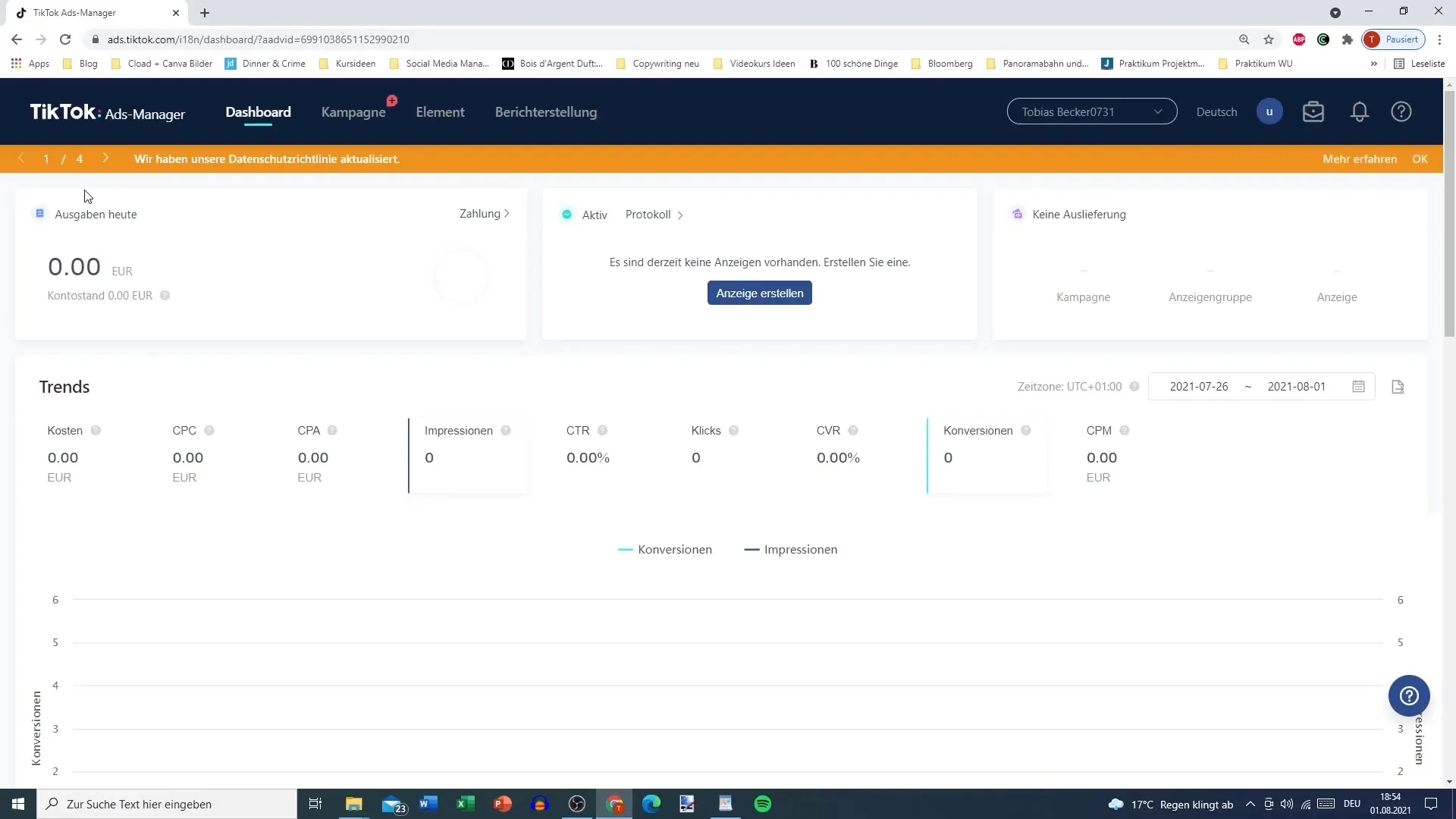
Étape 2 : Sélectionner le Pixel TikTok
Cliquez sur le menu du gestionnaire de publicités qui vous permet de gérer le Pixel TikTok. Assurez-vous de sélectionner la section « Pixel de site web », car l'intégrationde l'application n'est pas pertinente pour ce guide.
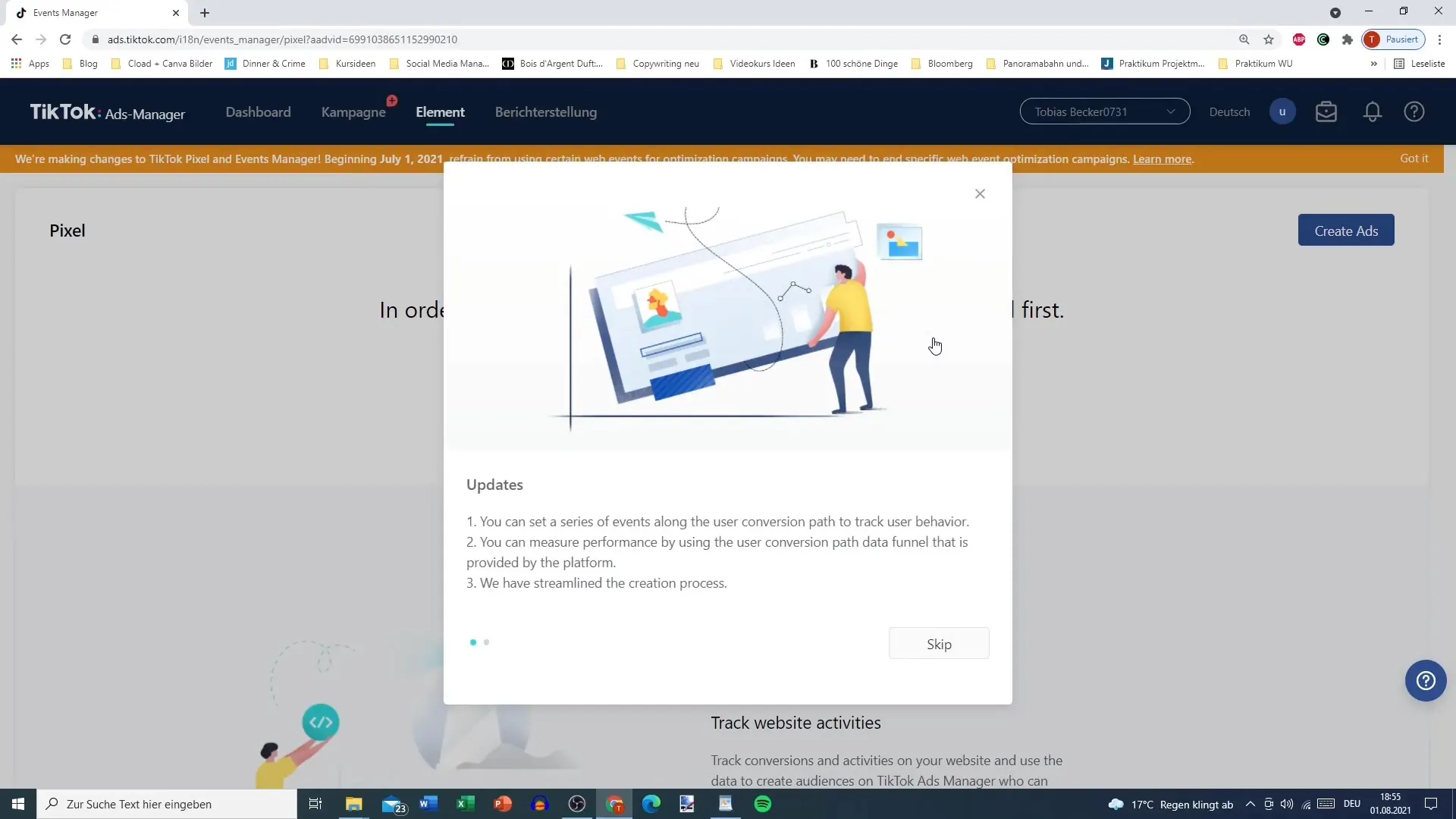
Étape 3 : Créer un pixel
Pour créer un nouveau pixel, vous devez définir un nom pour le pixel. Cela pourrait par exemple être « Pixel Boutique en ligne XY » pour le distinguer pour votre boutiqueou votre produit.
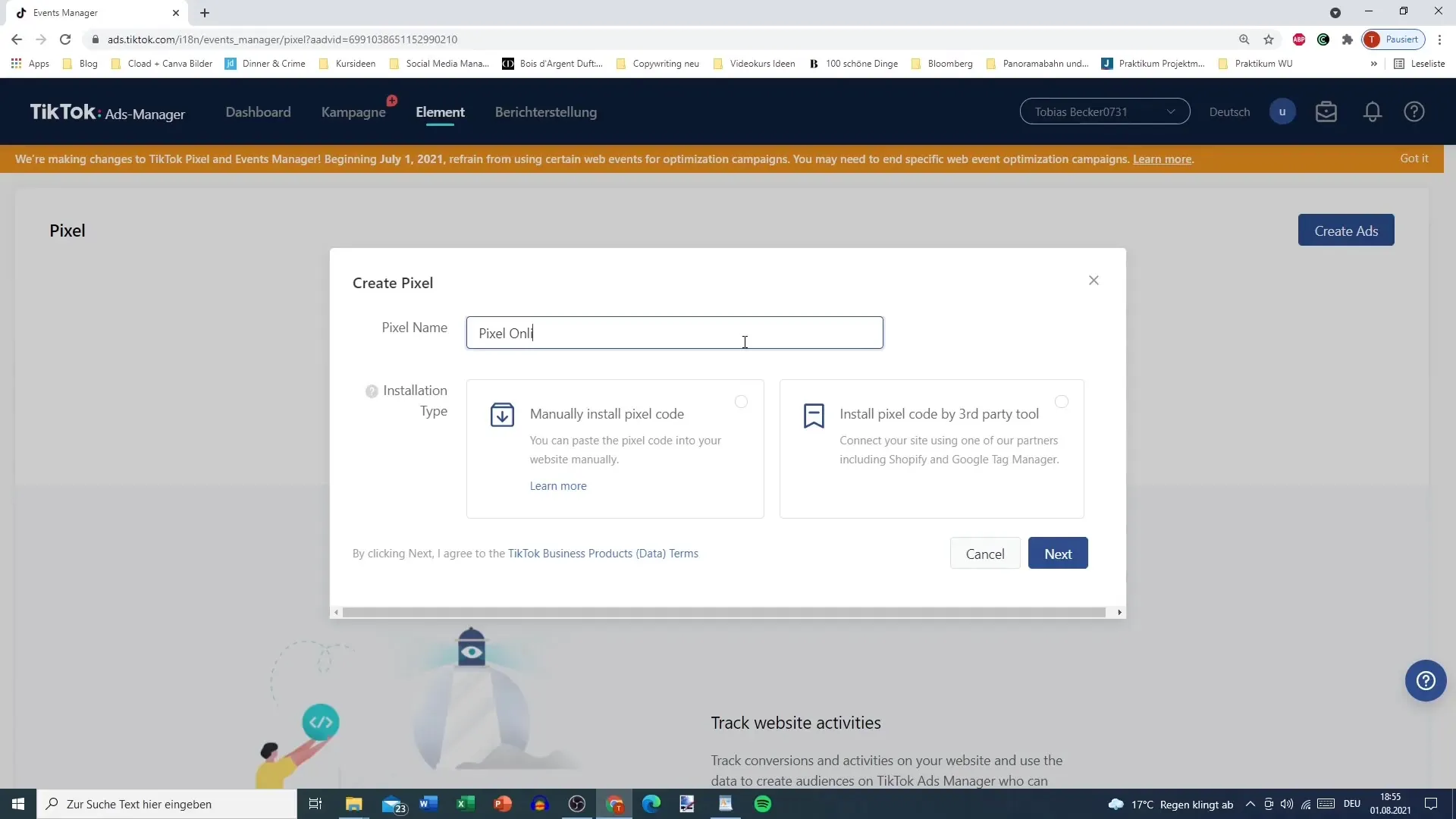
Étape 4 : Installation du pixel
Vous avez deux options pour l'installation : l'installation manuelle du code ou l'intégration via des plateformes comme Shopify ou Google Tag Manager. Si vous choisissez l'installation manuelle, copiez le code du pixel fourni et collez-le dans l'en-tête de votre site web.
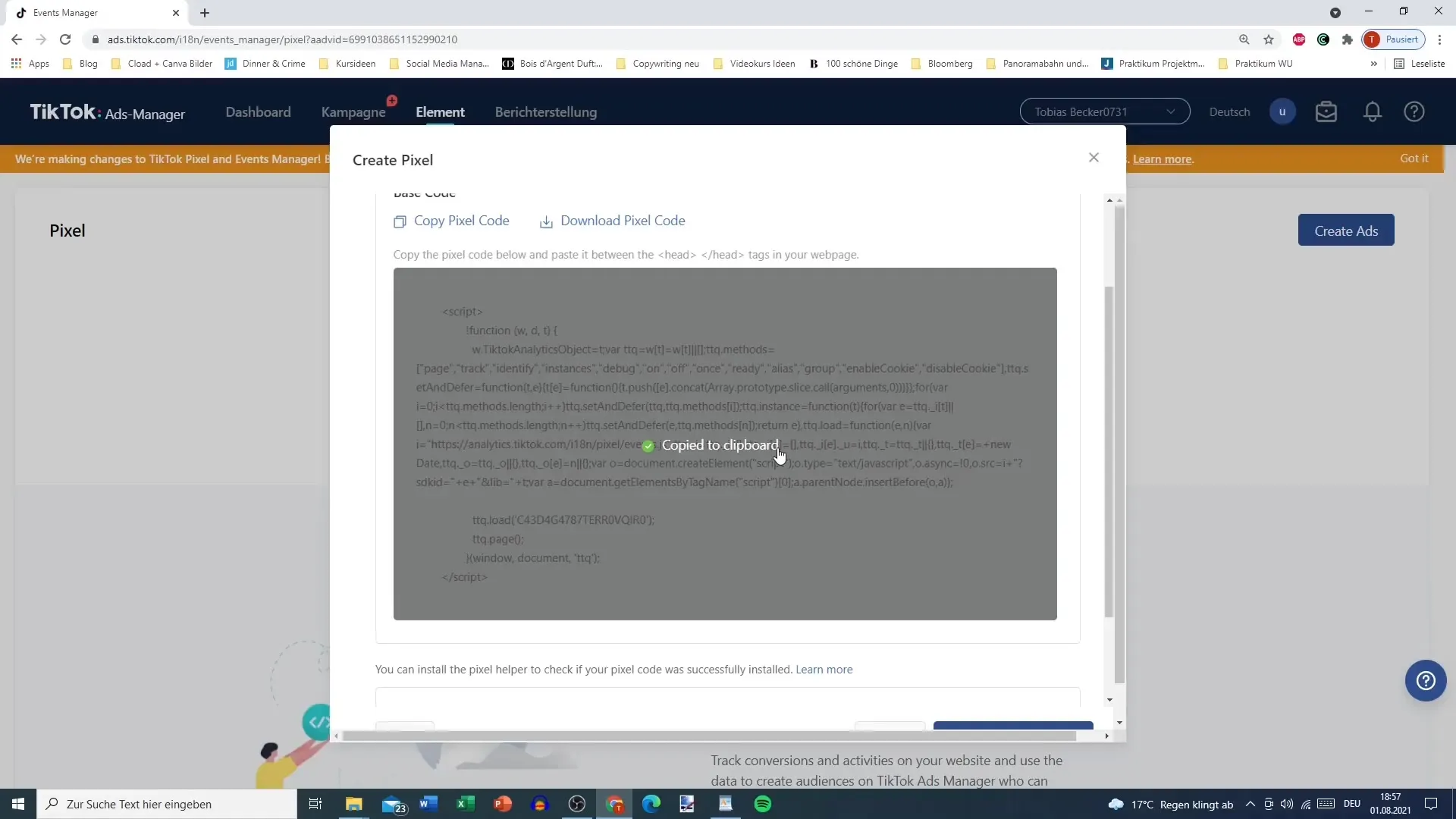
Étape 5 : Choix du mode d'installation
Vous devez maintenant choisir entre le mode standard et le mode développeur. Si vous n'avez pas de compétences en programmation, je vous recommande de choisir le mode standard pour simplifier le processus d'installation.
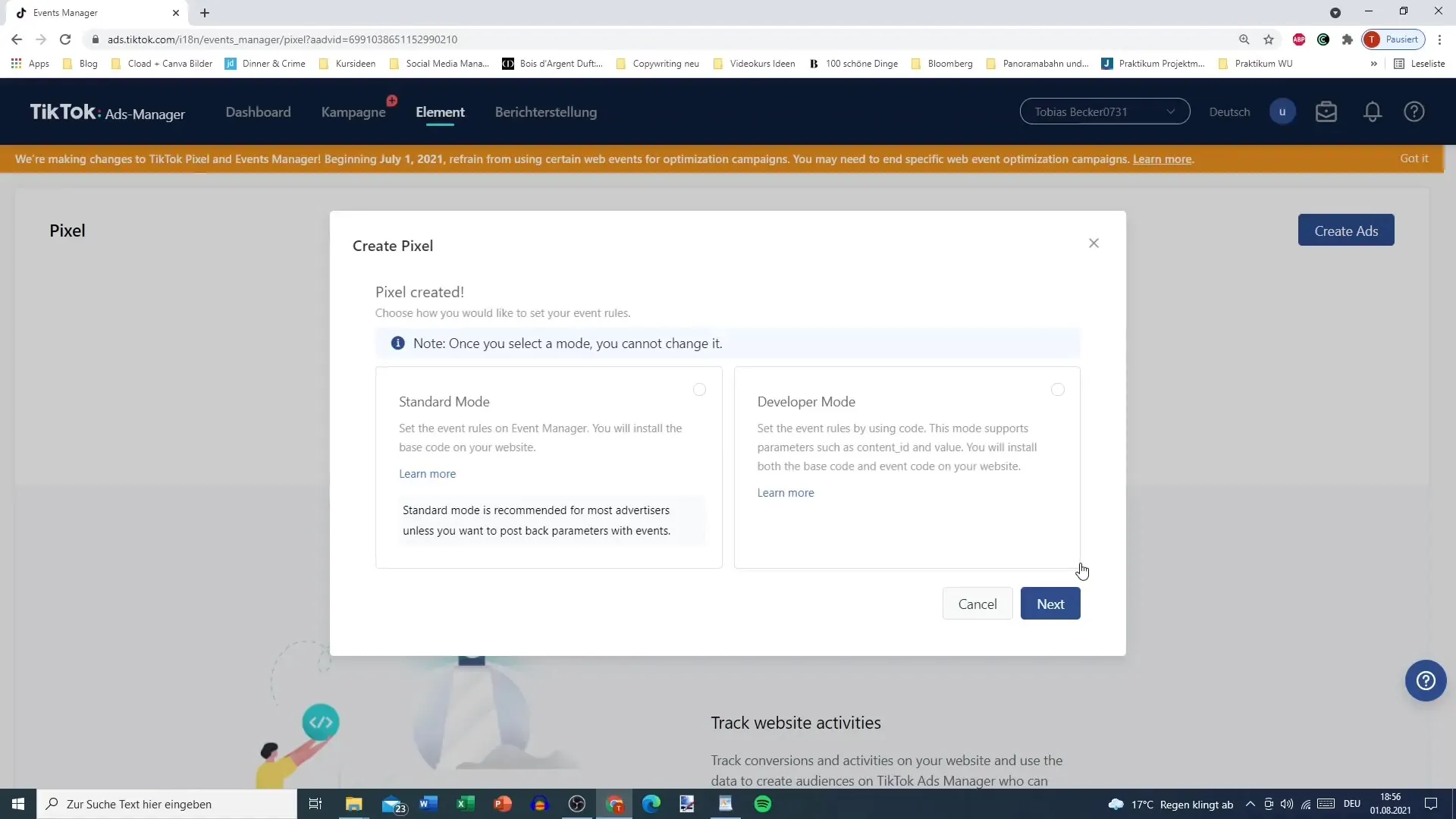
Étape 6 : Configuration des événements
Après l'installation du pixel, allez sur la page « Événements » où vous aurez maintenant la possibilité de choisir parmi différentes catégories d'événements. Vous pourriez par exemple sélectionner « Événements E-Commerce » pour collecter des données précises sur les achats et d'autres actions importantes sur votre site.
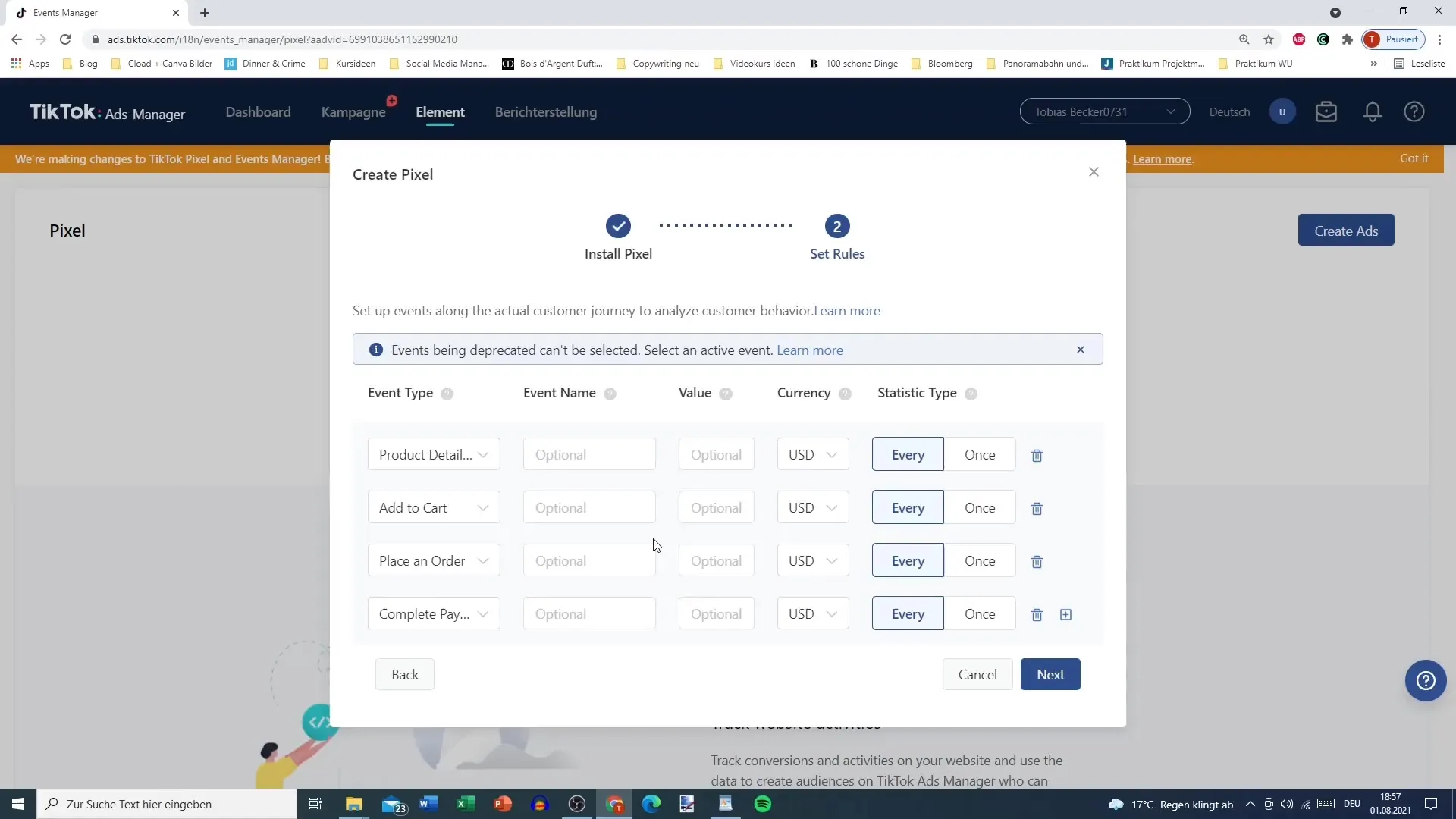
Étape 7 : Définir des événements
Ici, vous pouvez définir des événements spécifiques, comme la finalisation d'un achat ou la création d'un compte utilisateur. Si quelqu'un achète sur votre site et est redirigé vers la page de paiement, vous pouvez le marquer comme un « Vente ». Attribuez une valeur monétaire à l'événement pour évaluer le succès de vos campagnes plus tard.
Étape 8 : Définir la stratégie de suivi
Vous pouvez décider si l'événement doit être suivi chaque fois qu'un utilisateur effectue une action, ou seulement une fois par utilisateur. Cette décision influencera l'évaluation de vos campagnes.
Étape 9 : Ajouter des événements supplémentaires
En plus de « Vente », il existe d'autres événements tels que « Inscription utilisateur » ou « Ajouter la facturation ». Vous pouvez y définir combien ces actions valent pour votre entreprise et si elles doivent être suivies à chaque fois ou une seule fois.
Étape 10 : Suivi des URL et conclusion
À la fin, vous pouvez définir des URL spécifiques pour les événements de paiement ou de commande. Ici, vous saisissez l'URL de la page afin de mesurer ces événements avec précision.
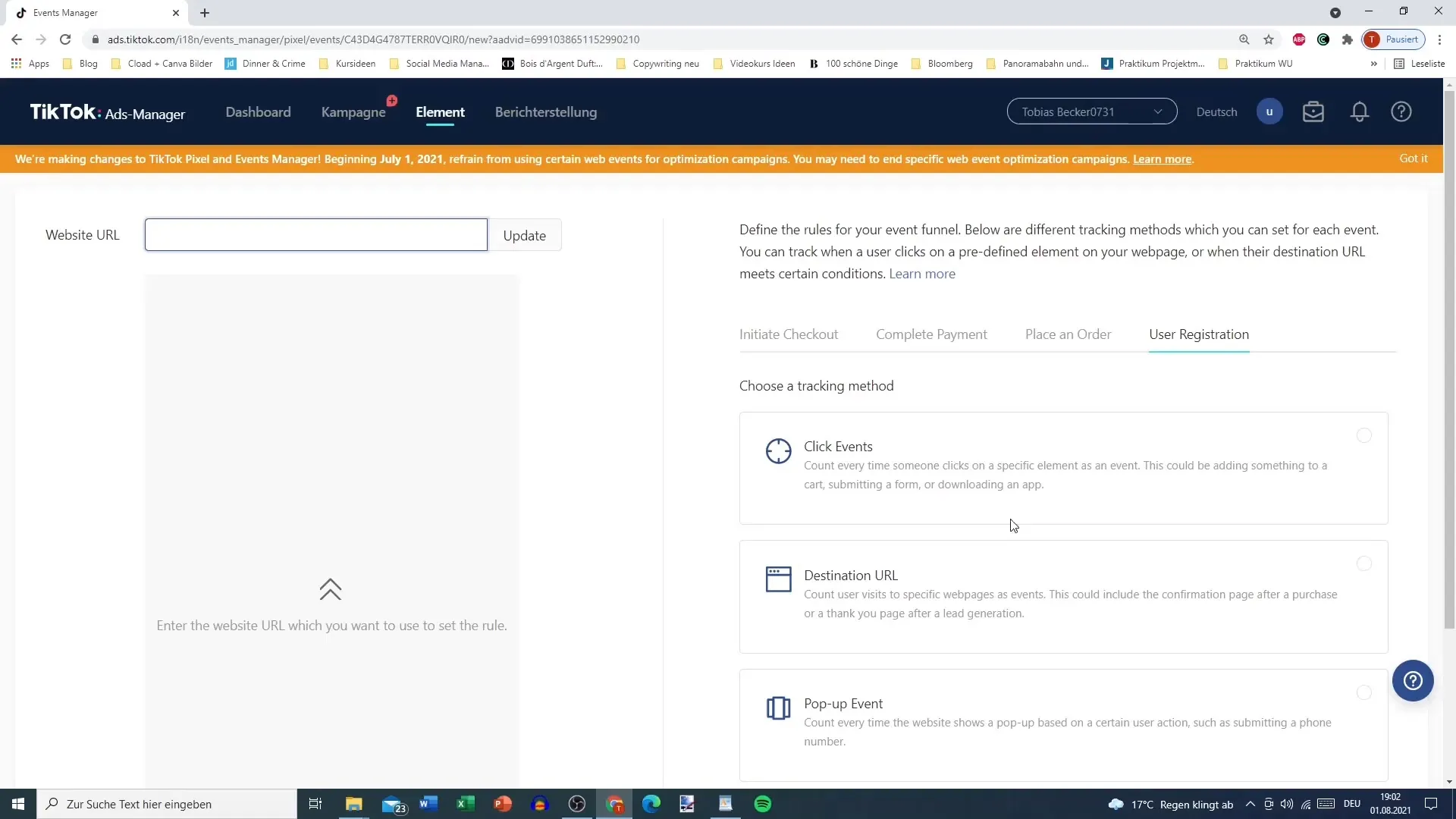
Étape 11 : Vérification et ajustement
Après avoir configuré votre pixel, vérifiez si tout est correctement configuré. Parcourez les différentes paramètres et ajustez-les si nécessaire. Bon à savoir : il existe désormais une option pour supprimer le pixel si vous souhaitez effectuer des ajustements.
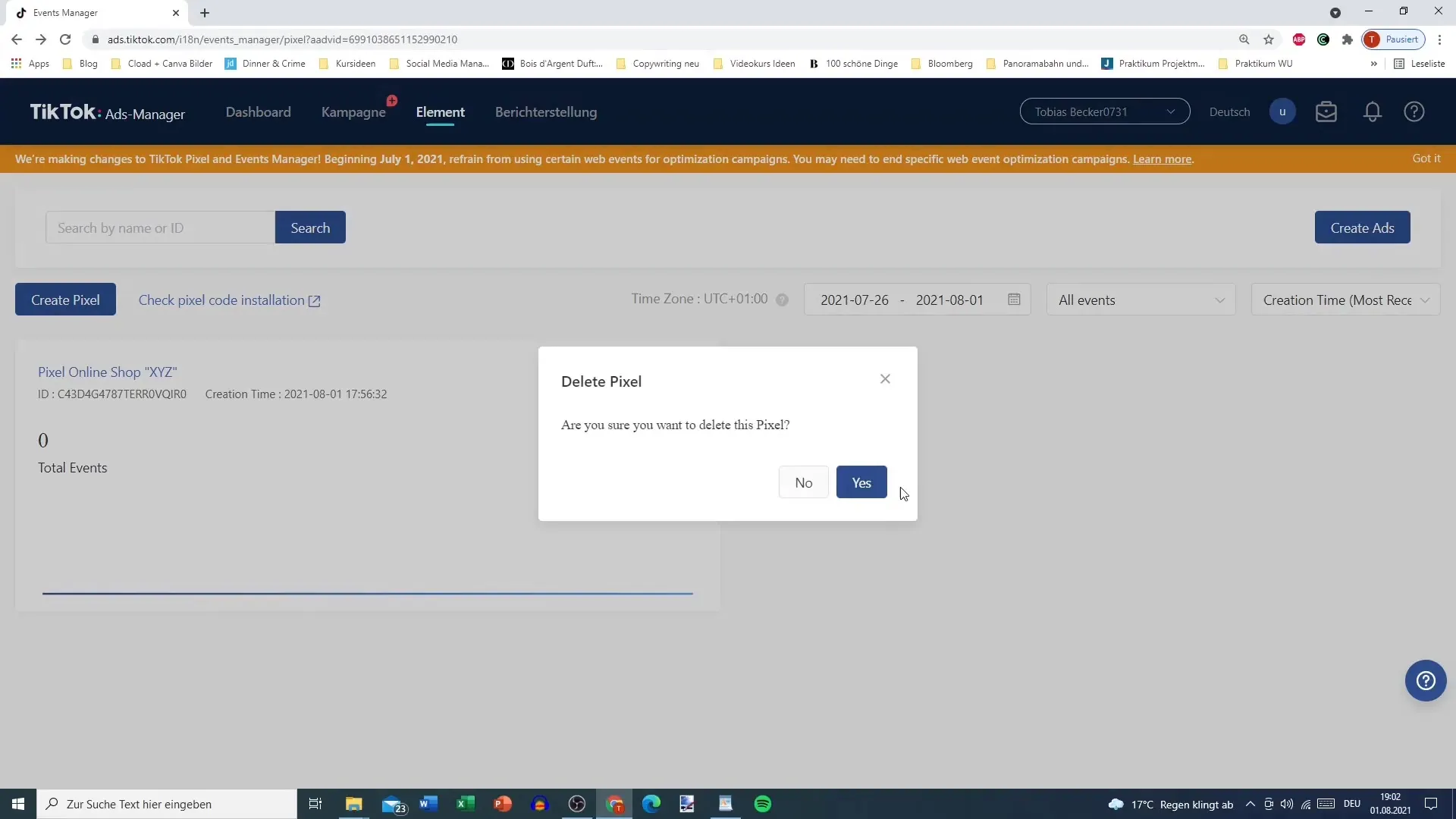
Résumé – Pixel TikTok : Un guide complet pour l'intégration
Avec ce guide complet, vous avez maintenant appris toutes les étapes nécessaires pour configurer le Pixel TikTok. Vous pouvez désormais vous assurer que votre boutique en ligne est efficacement connectée à la publicité TikTok pour collecter des données précieuses sur le comportement des utilisateurs. Les informations obtenues vous aideront à optimiser vos campagnes de manière ciblée.
FAQ
Comment installer le Pixel TikTok?Vous pouvez installer manuellement le Pixel TikTok dans l'en-tête de votre site web ou l'intégrer via des plateformes comme Shopify ou Google Tag Manager.
Quels événements puis-je suivre avec le Pixel TikTok?Avec le Pixel TikTok, vous pouvez suivre les achats, les inscriptions d'utilisateurs et d'autres événements importants.
Comment puis-je définir la valeur des événements?Vous pouvez attribuer une valeur monétaire à chaque événement pour mesurer le succès de vos campagnes.
Puis-je modifier le Pixel TikTok plus tard?Oui, vous pouvez ajuster les paramètres du pixel et également le supprimer si nécessaire.
Où puis-je trouver de l'aide pour l'installation du pixel?Dans le gestionnaire de publicités TikTok, vous trouverez des instructions qui vous aideront à installer et configurer le pixel.


